Apprenez à recadrer des vidéos sur Snapchat pour un look plus raffiné
Vous voulez que votre contenu se démarque de la foule et impressionne vos followers ? Ne cherchez pas plus loin que le recadrage vidéo sur Snapchat. En maîtrisant cette technique simple mais puissante, vous pouvez créer des clichés soignés et d'aspect professionnel qui captent l'attention de votre public. Lisez ce que nous vous montrons comment recadrer des vidéos sur Snapchat comme un pro. Les méthodes que nous présenterons feront passer votre jeu de narration au niveau supérieur. Profitez de l'occasion pour transformer vos histoires ou vidéos Snapchat pour faire votre marque sur cette plateforme dynamique de médias sociaux.
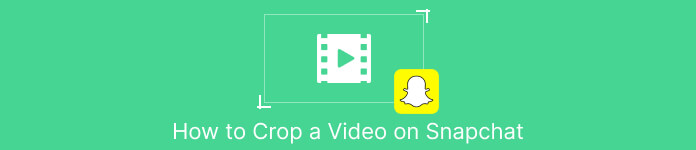
Partie 1. Comment recadrer une vidéo sur Snapchat
Snapchat est une plate-forme de médias sociaux qui a conquis le monde avec ses fonctionnalités uniques et son interface conviviale. L'une des fonctionnalités les plus importantes des outils de montage vidéo de Snapchat est la possibilité de recadrer des vidéos. En recadrant vos vidéos, vous pouvez vous concentrer sur un sujet particulier, créer une composition plus attrayante et effectuer une transition transparente entre plusieurs clips. D'autre part, voici un guide pédagogique simplifié sur la façon de recadrer une vidéo sur Snapchat.
Étape 1. Ouvrez Snapchat. Enregistrez une vidéo en appuyant sur le bouton de capture circulaire et en le maintenant enfoncé.
Étape 2. Une fois que vous avez enregistré votre vidéo, appuyez sur le recadrer icône pour accéder à l'outil de recadrage à partir du menu de droite.
Étape 3. Pincez et faites glisser la vidéo avec vos doigts pour la recadrer à la taille et à la forme souhaitées. Lorsque vous êtes satisfait de votre recadrage, appuyez sur le coche icône pour enregistrer vos modifications.
Étape 4. Ajoutez des filtres, des superpositions de texte ou des effets supplémentaires à votre vidéo, puis envoyez-la à vos abonnés ou ajoutez-la à votre histoire.
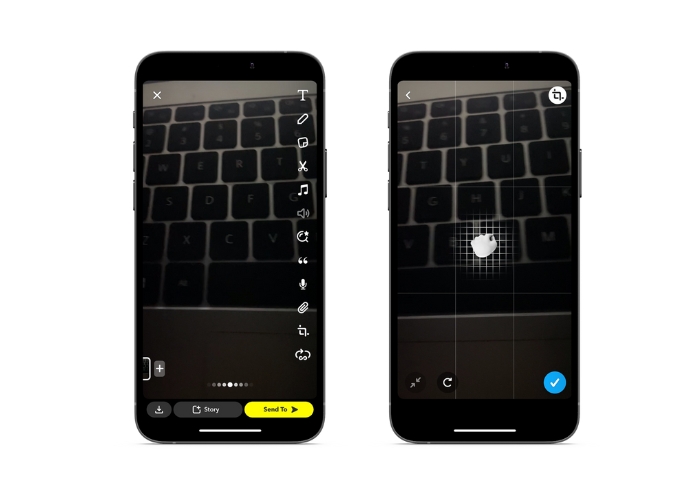
Partie 2. Comment recadrer une vidéo pour Snapchat
1. FVC Video Converter Ultimate
Convertisseur vidéo FVC Ultimate facilite la conversion et l'optimisation de vos vidéos en quelques clics. L'une des caractéristiques intrigantes de FVC Video Converter Ultimate est sa puissante boîte à outils, qui comprend une gamme d'outils pour éditer et améliorer vos vidéos. De l'ajout de sous-titres et de filigranes au réglage de la luminosité, du contraste et de la saturation, la boîte à outils contient tout ce dont vous avez besoin pour créer des vidéos d'aspect professionnel qui se démarquent de la foule. Mais peut-être que l'un des outils les plus utiles de la boîte à outils est la possibilité de recadrer des vidéos. Vous pouvez recadrer vos vidéos pour supprimer les sections indésirables, ajuster le format d'image ou créer une composition plus attrayante. Suivez la procédure pas à pas ci-dessous pour savoir comment recadrer des vidéos Snapchat pour les publier.
Étape 1. Acquérir le programme
Pour commencer à recadrer vos vidéos à l'aide de FVC Video Converter Ultimate, vous devrez télécharger et installer le programme sur votre ordinateur. Cliquez simplement sur le Télécharger correspondant à votre système d'exploitation et suivez les instructions d'installation.
TéléchargerPour Windows 7 ou version ultérieureTéléchargement sécurisé
TéléchargerPour MacOS 10.7 ou version ultérieureTéléchargement sécurisé
Étape 2. Importer une vidéo à recadrer
Une fois le programme installé, ouvrez-le et accédez à la boîte à outils en cliquant sur le Boîte à outils languette. De là, sélectionnez le Recadrage vidéo option pour ouvrir l'outil de recadrage. Pour importer une vidéo à recadrer, cliquez sur le plus bouton de signature dans la zone de téléchargement de l'option Video Cropper.
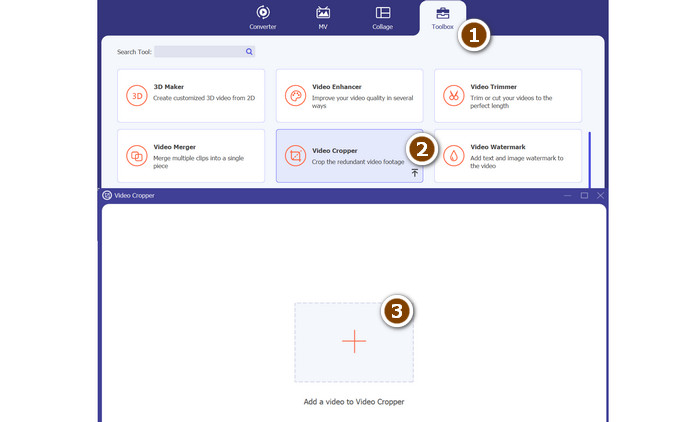
Étape 3. Recadrer la vidéo
Ensuite, sélectionnez le format d'image que vous souhaitez utiliser pour votre vidéo. Pour Snapchat, le format d'image idéal est de 9:16 (vertical). Vous pouvez sélectionner le format d'image souhaité dans le menu déroulant situé sous l'aperçu vidéo. Pour recadrer votre vidéo, faites simplement glisser les coins de la zone de recadrage pour ajuster la taille et la forme de votre vidéo.
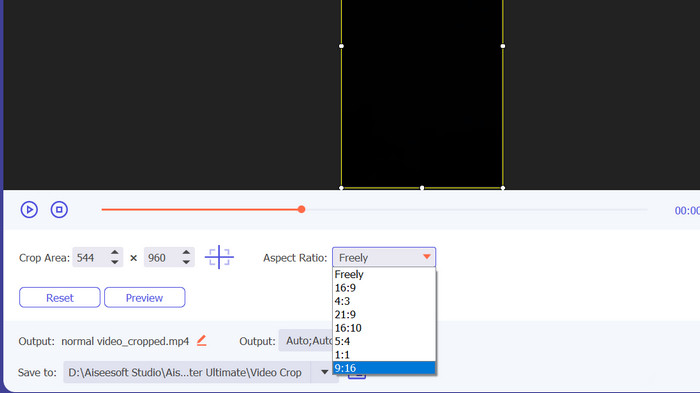
Étape 4. Exportez la vidéo recadrée
Une fois que vous êtes satisfait de votre recadrage, cliquez sur le Exportation bouton dans le coin inférieur droit de l'interface pour enregistrer votre fichier vidéo recadré. Vous pouvez ensuite le partager avec vos abonnés ou le publier sur votre compte Snapchat pour impressionner vos amis avec vos incroyables compétences en montage vidéo !
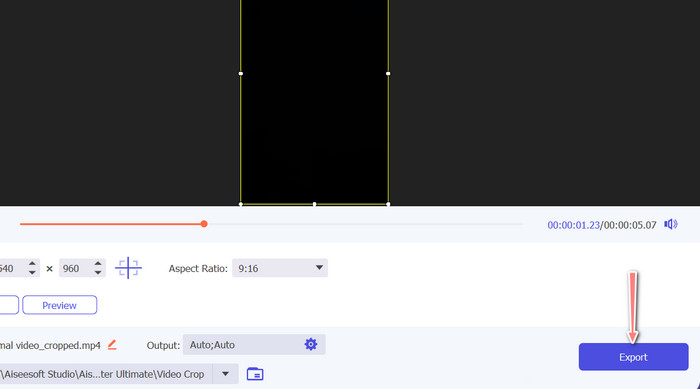
2. Vid.Fun
Si vous utilisez un smartphone ou une tablette, Vid.fun peut vous aider à recadrer vos films aux dimensions idéales pour Snapchat. Parmi les nombreux outils utiles de l'application, il y a un rogneur vidéo robuste qui permet d'ajuster facilement le rapport d'aspect de vos films en quelques clics simples. En outre, il offre plusieurs options de rapport d'aspect, garantissant que vos vidéos Snapchat seront toujours à leur meilleur. Ce qui suit est un tutoriel sur la façon de recadrer des vidéos Snapchat.
Étape 1. Commencez par obtenir Vid.fun sur le Google Play Store. Ensuite, mettez-le immédiatement en mouvement. Le Recadrer accessible depuis le menu principal.
Étape 2. Deuxièmement, vous devez ajouter un fichier multimédia en en choisissant un dans la galerie de votre appareil. Choisissez le format d'image souhaité dans le menu déroulant correspondant. Vous pouvez également utiliser les poignées de recadrage et de positionnement sur l'aperçu vidéo pour obtenir les résultats souhaités.
Étape 3. Vérifiez les résultats de votre vidéo recadrée pour vous assurer que c'est comme vous l'aviez imaginé. En haut à droite, vous trouverez un Exportation bouton; appuyez dessus lorsque vous avez terminé le recadrage.
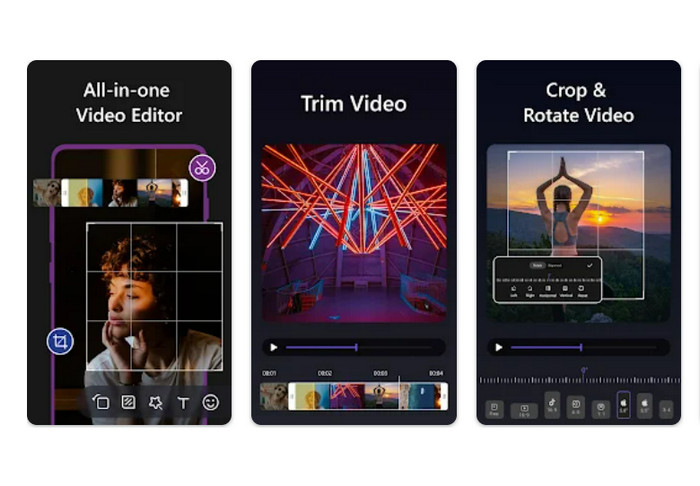
Lectures complémentaires
Comment ralentir facilement une vidéo sur Snapchat sur n'importe quel appareil
Les moyens les plus simples de supprimer le texte de Snapchat d'une capture d'écran
Partie 3. FAQ sur le recadrage de vidéos sur Snapchat
Comment changer le format d'image dans Snapchat ?
Snapchat prend en charge plusieurs formats d'image pour les vidéos, notamment 9:16 (vertical), 16:9 (paysage), 16:9 (paysage) et 4:5 (vertical).
Quel format d'image dois-je utiliser pour les vidéos Snapchat ?
Le format d'image idéal pour les vidéos Snapchat est de 9:16 (vertical). Cela garantit que vos vidéos occupent le plein écran sur les appareils mobiles et sont optimisées pour être visionnées sur la plate-forme.
Quels sont quelques conseils pour recadrer des vidéos pour Snapchat ?
Lors du recadrage de vidéos pour Snapchat, il est important de choisir un format d'image adapté aux directives de la plate-forme et qui s'affiche bien sur les appareils mobiles.
Conclusion
Le recadrage de vidéos pour Snapchat est un processus simple mais important pour garantir que votre contenu soit le meilleur sur la plate-forme. En suivant les étapes décrites ci-dessus sur comment recadrer une vidéo sur Snapchat ou pour Snapchat, vous pouvez facilement recadrer vos vidéos au format d'image approprié et les partager avec vos abonnés.



 Video Converter Ultimate
Video Converter Ultimate Enregistreur d'écran
Enregistreur d'écran



